GIFs sind längst mehr als nur lustige, bewegte Bilder. Sie ermöglichen es, Gefühle, Reaktionen und Informationen auf leicht verständliche und unterhaltsame Weise zu vermitteln. Von sozialen Medien bis hin zu persönlichen Nachrichten sind GIFs die Sprache der modernen Kommunikation. Obwohl Sie täglich GIFs verwenden und versenden, wissen Sie vielleicht noch nicht, wie Sie ein GIF mit iPhone erstellen können. Wenn Sie diese kreative Freiheit auf Ihrem iPhone nutzen möchten, sind Sie hier genau richtig. In diesem Artikel stellen wir Ihnen drei verschiedene Methoden vor, mit denen Sie mühelos iPhone GIF erstellen können.

Ein Livebild ist nicht nur ein Bild. Es ist eine kurze Videoaufnahme, die die Momente vor und nach der eigentlichen Aufnahme einfängt. Die einfachste Methode zur Erstellung von iPhone GIFs ist die Verwendung der Fotos-App, die nicht nur Live Foto als Video speichern, sondern sie auch als GIFs erstellen kann. Die Möglichkeit, diese Live-Fotos in GIFs umzuwandeln, eröffnet eine völlig neue Dimension der visuellen Kommunikation. Im Folgenden zeigen wir Ihnen im Detail, wie Sie mit Ihrem iPhone Live-Fotos in einzigartige und lebendige GIFs erstellen können.
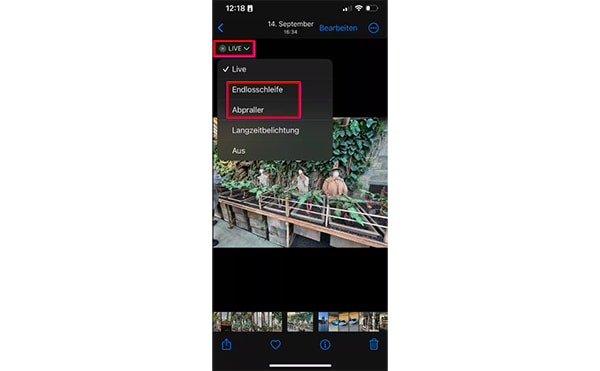
Schritt 1: Gehen Sie zu Ihrer Fotos-App und wählen Sie das Live-Foto aus, das Sie in ein GIF umwandeln möchten.
Schritt 2: Öffnen Sie das Live-Foto, tippen Sie oben links auf den Dropdown-Pfeil "LIVE" und wählen Sie darunter "Endlosschleife", um eine endlose Wiederholung zu erstellen.
Schritt 3: Sie können auch auf "Abpraller" tippen, um den GIF-Effekt zu erhalten. Nachdem Sie das gewünschte GIF erstellt haben, können Sie es ganz einfach mit Freunden teilen oder in sozialen Netzwerken hochladen. Es sollte in Originalgröße versendet werden, da sonst der GIF-Effekt verloren geht.
Es ist auch ganz einfach, andere Bilder oder Videos als GIFs auf dem iPhone zu erstellen. Im App-Store von Apple gibt es zahlreiche GIF Maker. Im Folgenden stellen wir eine der bekanntesten Anwendungen vor.
ImgPlay - GIF Maker ist eine benutzerfreundliche Anwendung, die speziell für die Erstellung von GIFs auf dem iPhone entwickelt wurde. Diese Anwendung eröffnet eine erstaunliche Bandbreite an Anpassungsmöglichkeiten, um aus Ihren Fotos und Videos einzigartige GIFs zu machen. Ganz gleich, ob Sie beeindruckende Animationen für soziale Medien, Messenger oder einfach nur zum Spaß erstellen möchten, diese Anwendung bietet Ihnen die nötigen Werkzeuge. Befolgen Sie die nachstehenden Anweisungen, um mit dieser Anwendung ein GIF auf iPhone zu erstellen.
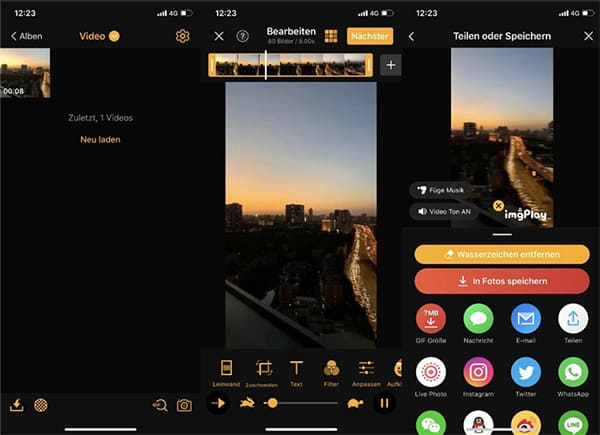
Schritt 1: Besuchen Sie den App Store auf Ihrem iPhone und suchen Sie nach "ImgPlay - GIF Maker". Laden Sie die Anwendung herunter und installieren Sie sie auf Ihrem Gerät.
Schritt 2: Öffnen Sie die App nach erfolgreicher Installation. Tippen Sie auf "Neues Projekt" und wählen Sie das Foto oder Video aus, das Sie in ein GIF umwandeln möchten.
Schritt 3: ImgPlay bietet zahlreiche Möglichkeiten zur individuellen Gestaltung. Fügen Sie eigene Sticker, Emojis, Filter und Texte hinzu. Passen Sie die Geschwindigkeit, Effekte und andere Optionen nach Belieben an.
Schritt 4: Nachdem Sie Ihre Anpassungen vorgenommen haben, tippen Sie auf "Exportieren", stellen Sie die Qualität und die Looping-Option ein, und schon können Sie Ihre Fotos und Videos als GIF speichern und mit anderen teilen.
Nachdem Sie bereits gesehen haben, wie Live-Fotos und spezielle Apps GIFs auf Ihrem iPhone zum Leben erwecken, bietet Ihnen AnyMP4 Video Converter Ultimate jetzt noch mehr Möglichkeiten. Diese Software bietet nicht nur Kontrolle und Präzision, sondern auch die Flexibilität, verschiedene Medienformate in animierte GIFs umzuwandeln. Außerdem können Sie mit dieser Software Video-Loop erstellen.
AnyMP4 Video Converter Ultimate ist eine umfassende Lösung für Mediendateien, die neben der Videokonvertierung auch die Erstellung von GIFs ermöglicht. Wenn Sie Ihre iPhone-Videos und -Bilder in ansprechende GIFs umwandeln möchten und hohe Ansprüche an die Qualität und die Effekte von GIF stellen, ist dieses Programm die perfekte Wahl. Laden Sie AnyMP4 Video Converter Ultimate herunter und installieren Sie es auf Ihrem Computer. Nachfolgend erfahren Sie, wie Sie iPhone GIF auf dem Computer erstellen.
Für Windows 11/10/8/7
Für macOS 10.12 oder neuer
Schritt 1: Starten Sie AnyMP4 Video Converter Ultimate nach der Installation, klicken Sie auf "Toolbox" und wählen Sie dann "GIF Maker".
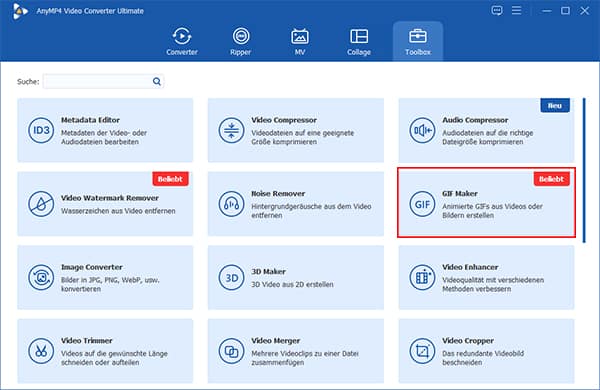
Schritt 2: Laden Sie Ihre Videodatei oder Bilder in den GIF Maker, indem Sie auf die entsprechende Schaltfläche klicken. Wenn Sie Ihr iPhone Video als GIF erstellen möchten, klicken Sie auf "Video to GIF".
Schritt 3: Klicken Sie auf "Bearbeiten", um das Video zu drehen, Wasserzeichen, Video Filter und Effekte hinzuzufügen usw. Klicken Sie auf "Schneiden", um Ihr Video schnell zu segmentieren.
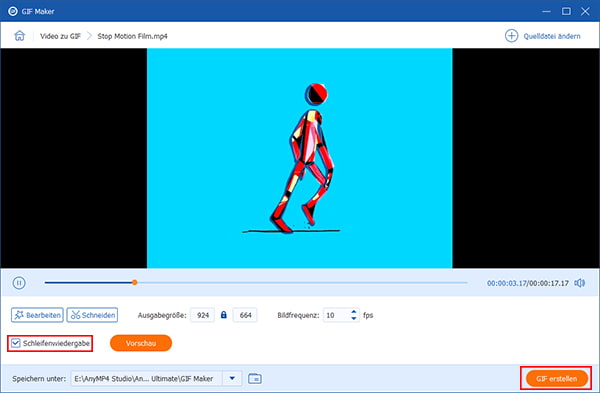
Schritt 4: Aktivieren Sie "Schleifenwiedergabe", stellen Sie die Ausgabegröße und die Bildrate nach Bedarf ein. Klicken Sie auf "Vorschau", um das Ergebnis zu sehen. Wenn Sie mit dem Ergebnis zufrieden sind, legen Sie den Speicherort fest und klicken Sie unten rechts auf "GIF erstellen".
1. Kann ich die Geschwindigkeit der erstellten GIFs anpassen?
Ja, sowohl ImgPlay - GIF Maker als auch AnyMP4 Video Converter Ultimate bieten Optionen zur Anpassung der Geschwindigkeit Ihrer GIFs. Sie haben die volle Kontrolle über die Abspielgeschwindigkeit, um sicherzustellen, dass Ihre GIFs genau Ihrem Stil entsprechen.
2. Gibt es Beschränkungen für die Länge von GIFs?
Die Länge von GIFs kann je nach Plattform variieren. Bei der Verwendung von Live-Fotos auf dem iPhone oder Apps wie ImgPlay gibt es oft keine strikten Längenbeschränkungen. Bei der Verwendung von AnyMP4 Video Converter Ultimate hängt die Länge von der Länge des Quellvideos oder -bildes ab.
3. Kann ich mehrere Bilder zu einem GIF zusammenfügen?
Ja, die meisten GIF Maker bieten die Möglichkeit, mehrere Bilder zu einem einzigen GIF zusammenzufügen. Nutzen Sie diese Funktion, um Collagen oder Geschichten mit bewegten Bildern zu erstellen.
4. Können die erstellten GIFs auf anderen Geräten abgespielt werden?
Ja, die erstellten GIFs können auf anderen Geräten abgespielt werden, die das GIF-Format unterstützen. GIFs sind ein weit verbreitetes und universell kompatibles Format, was bedeutet, dass Sie Ihre kreativen Werke problemlos mit Freunden und Familie teilen können, unabhängig davon, welches Gerät sie verwenden.
5. Kann ich die erstellten GIFs nachträglich bearbeiten?
Ja, Sie können Effekte hinzufügen, die Geschwindigkeit anpassen und andere Verfeinerungen vornehmen, um sicherzustellen, dass Ihre GIFs genau Ihren Vorstellungen entsprechen.
In diesem Artikel haben wir Ihnen ein umfassendes Repertoire an Methoden vorgestellt, mit denen Sie GIF mit dem iPhone erstellen können. Das Erstellen von GIFs mit dem iPhone ist nicht nur einfach, sondern auch unglaublich kreativ. Wenn Sie auf der Suche nach einer Komplettlösung sind, die nicht nur die Erstellung von GIFs ermöglicht, sondern auch erweiterte Funktionen für die Konvertierung und Bearbeitung mehrerer Dateien bietet, laden Sie AnyMP4 Video Converter Ultimate herunter und probieren Sie es aus.
Für Windows 11/10/8/7
Für macOS 10.12 oder neuer
AnyMP4 Video Converter Ultimate
Blitzschnell umwandeln und mit KI einfach bearbeiten